Home || About me || Hobbys || Files || Tutorials || Links || Impressum
Linksys WRT54G

Vorwort:
Ich verwende die Firmware der Firma Sveasoft. Einige Firmware Versionen findet hier hier: ftp.sveasoft.com/pub
Für neuere verlangt die Firma neuerdings 20$.
Da ich den Router nur als Access Point betreibe gebe deshalb auch nur dafür Hilfestellung und nicht für Routing-Einstellungen.
Installieren alternativer Firmware
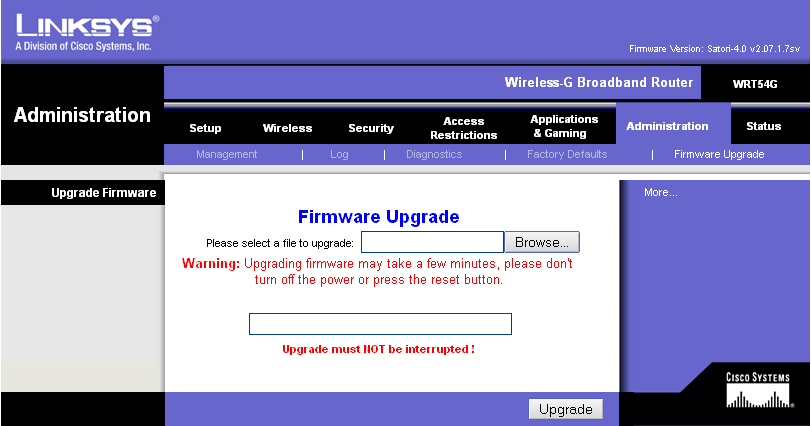
Das aufspielen von Firmware ist relativ simpel bei diesem Router. Im Webinterface muss man lediglich den Menüpunkt „Administration“ aufrufen und dann im Untermenü auf „Firmware upgrade“ klicken. Nun nun klickt man einfach auf „Browse“ und wählt die Firmware Datei auf der Festplatte aus. Nun einfach nur noch auf „Upgrade“ klicken und schon wird die neue Firmware aufgespielt. Dies dauert einige Zeit und während dessen darf auf keinen Fall die Stromzufuhr zum Router unterbrochen werden. Sonst besteht die Gefahr das der Router danach nicht mehr funktioniert.
Sicherheitseinstellungen vornehmen
Nachdem die neue Firmware installiert ist sollte man wichtige Einstellungen machen damit der Router nicht jedermann zugänglich ist.
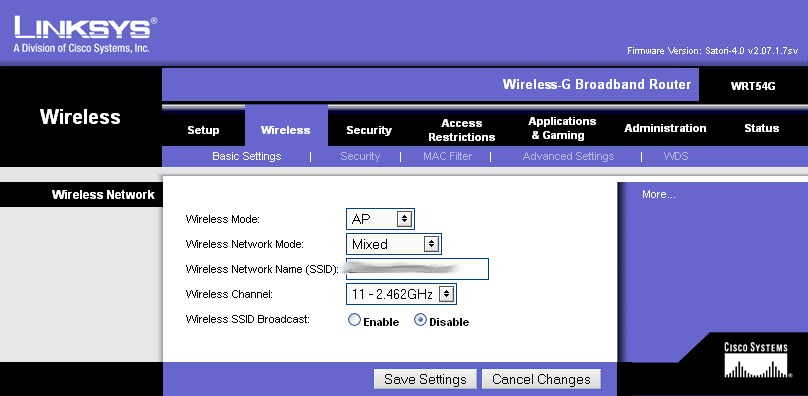
SSID Broadcast ausstellen
Damit der Router nicht den Namen des WLANs die welt hinaus brüllt muss man den SSID Broadcast ausstellen. Einfach unter „Wireless“ –> „Basic Settings“ den Punkt „Wireless SSID Broadcast“ auf „Disable“ setzen.
WPA Verschlüsselung
Damit die kabellose Verbindung nicht im Klartext stattfindet muss sie Verschlüsselt werden. Und da die WEP Verschlüsselung leicht geknackt werden kann bleibt nur der Griff zu WPA. Auch diese Einstellung nimmt man unter „Wireless“ vor. Unter dem Punkt „Security“ wählt man als „Security Mode“ „WPA Pre-Shared Key“. Den Algorithmus kann man sich aussuchen. Da ich schon von Problemen mit dem „AES“ gehört habe nehme ich in diesem Fall „TKIP“. Nun sucht man sich ein nettes Keyword aus das nach Möglichkeit aus Zahlen, Buchstaben und Sonderzeichen besteht und keinen Sinn ergibt. Dieses Wort trägt man als WPA Shared KEy ein. Diesen Key muss man sich allerdings merken da man ihn benötigt sobald man sich mit dem WLAN verbinden will.
MAC Filter
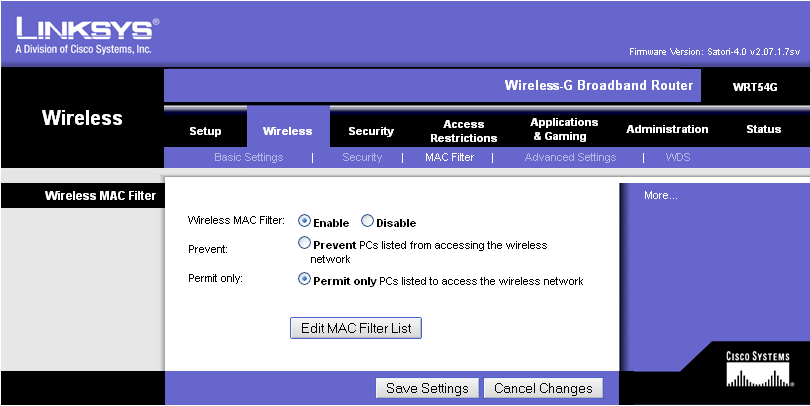
Um ganz sicherzugehen werden wir jetzt den Zugriff auf das WLAN noch beschränken. Dazu muss man auf jeden Fall den DHCP Server deaktivieren. Ausserdem werden die MAC Adressen der Geräte die auf das WLAn Zugriff haben sollen in eine Liste eingetragen. Im Menü „Wireless“, Untermenü „Mac Filter“ „Wireless MAC Filter“ aus „Enable“ setzen. Den Punkt „Permit Only“ aktivieren und danach auf „Edit MAC Filter List“ klicken. Hier einfach die MAC Adressen der Rechner eintragen die Zugriff haben sollen.